Ваш робочий стіл, будь то Windows або MacOS, є найзручнішим місцем для програм, файлів і папок, які ви використовуєте найчастіше. Можливо, ви захочете впорядкувати піктограми на робочому столі, помістивши деякі в папку. Або, можливо, ви хочете створити папку для нових файлів, які ви плануєте створити для швидкого доступу до робочого столу.
Зміст
- Створіть папку на робочому столі Windows
- Створіть папку на робочому столі Mac
Незалежно від вашої причини чи мети, ось як створити папку на робочому столі в Windows і Mac.
Рекомендовані відео
легко
5 хвилин
Комп’ютер Windows або Mac
Створіть папку на робочому столі Windows
Створення папки на вашому Робочий стіл Windows надзвичайно простий, і у вас є більше ніж один спосіб це зробити. Створивши його, ви можете перемістити туди елементи робочого столу або просто зробити його домівкою для майбутніх файлів.
Крок 1: Клацніть правою кнопкою миші порожнє місце на робочому столі.
Крок 2: Перемістіть курсор до новий у меню та виберіть Папка у спливаючому меню.
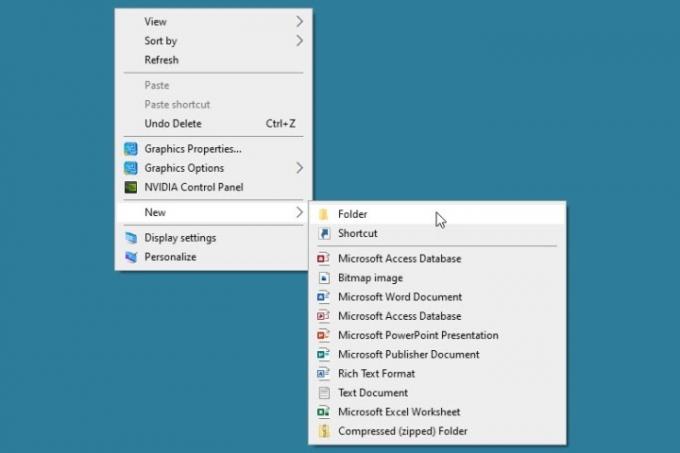
Пов'язані
- Це приховане меню назавжди змінило те, як я користуюся своїм Mac
- Як ваш бос може шпигувати за вами за допомогою Slack, Zoom і Teams
- Ви можете грати майже в будь-яку гру Windows на Mac — ось як
крок 3: Коли ви бачите папку, вона автоматично вибирає назву за замовчуванням «Нова папка», щоб ви могли просто ввести власну назву.
Введіть назву, натисніть Введіть, і ваша папка готова до роботи.
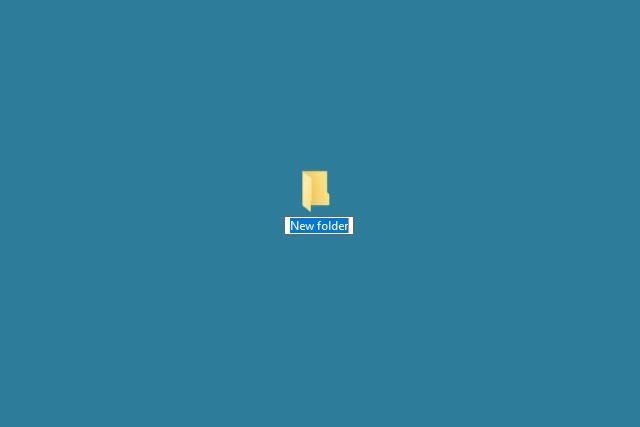
крок 4: Крім того, ви можете створити папку робочого столу з Провідник файлів або за допомогою комбінації клавіш.
- ВІДЧИНЕНО Провідник файлів, виберіть Робочий стіл ліворуч і виберіть Нова папка на стрічці на вкладці «Головна».
- Використовуйте комбінацію клавіш Ctrl + Shift + Н щоб створити нову папку на робочому столі.

крок 5: Назвіть папку, натисніть Введіть, і ви побачите нову папку на робочому столі в наступному відкритому місці.
Потім ви можете перетягнути наявні значки робочого столу для програм, файлів або інших папок у нову папку. Або збережіть майбутні файли в цій папці, вибравши її як розташування в діалоговому вікні «Зберегти як» програми, яку ви використовуєте.
Створіть папку на робочому столі Mac
Створити папку на робочому столі Mac так само просто, як створити її в Windows. Якщо ви хочете організувати робочий стіл або створіть місце для файлів, які ви плануєте створити, це просто.
Крок 1: Клацніть правою кнопкою миші порожнє місце на робочому столі.
Крок 2: Виберіть Нова папка у верхній частині меню.
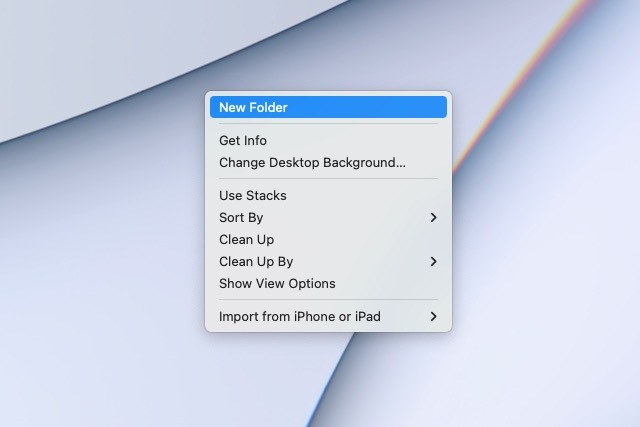
крок 3: Коли папка з’являється, автоматично вибирається стандартна назва «Папка без назви». Отже, введіть потрібну назву для папки та натисніть Повернення.
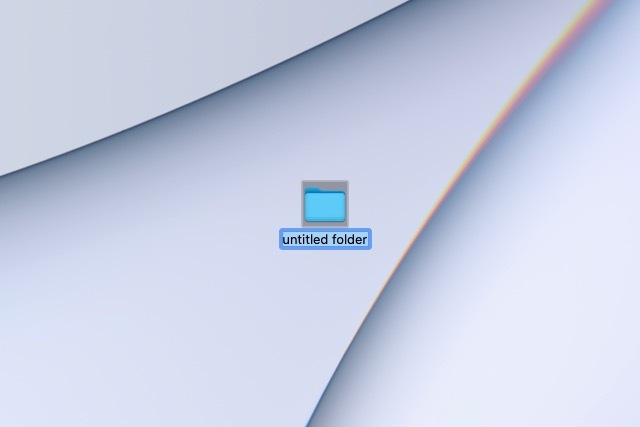
крок 4: Крім того, ви можете створити папку на робочому столі за допомогою Finder або за допомогою комбінації клавіш.
- ВІДЧИНЕНО Шукач і виберіть Робочий стіл зліва. Потім клацніть правою кнопкою миші будь-де праворуч і виберіть Нова папка або перейти до Файл > Нова папка із панелі меню.
- Використовуйте комбінацію клавіш Shift + Команда + Н щоб створити нову папку на робочому столі.
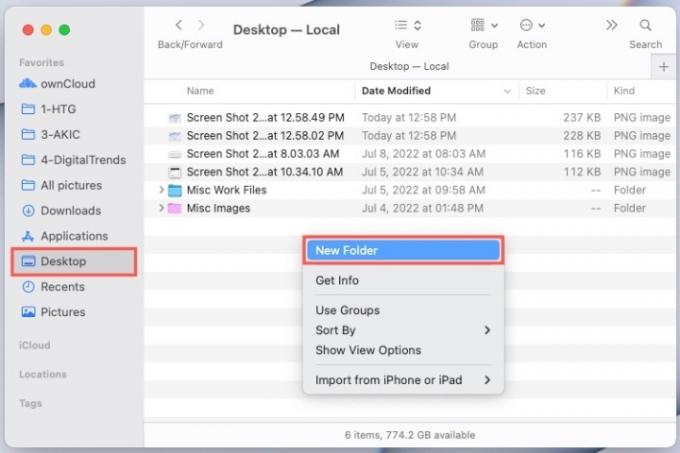
крок 5: Назвіть папку та натисніть Повернення. Ви побачите нову папку на робочому столі в наступному відкритому місці.
Потім перетягніть наявні елементи робочого столу в вашу нову папку або виберіть його під час збереження майбутніх файлів у цій папці.
Тепер, коли ви знаєте, як створити папку на робочому столі комп’ютера, перевірте, як це зробити створити папку на iPhone або як створити папку Google Drive.
Рекомендації редакції
- Як конвертувати HEIC у JPG у Windows 11
- Чому нові SSD плавляться та як захистити свій
- Як легально завантажити ISO-файл Windows 10 і встановити з нього Windows 10
- Цей настільний ПК Dell зараз коштує 500 доларів, але він швидко розкуповується
- Як встановити Windows 11 або Windows 10 на Steam Deck
Оновіть свій спосіб життяDigital Trends допомагає читачам стежити за динамічним світом технологій завдяки всім останнім новинам, цікавим оглядам продуктів, проникливим редакційним статтям і унікальним у своєму роді коротким оглядам.




